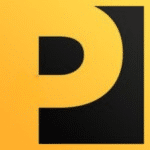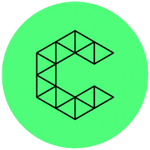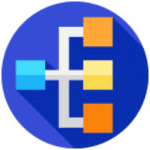برنامج Ashampoo Home Design | لتصميم المنازل بشكل ثلاثى الأابعاد
Ashampoo Home Design هو برنامج تصميم داخلي ثلاثي الأبعاد (3D) يهدف إلى مساعدة المستخدمين في تخطيط وتصميم وتأثيث منازلهم أو مساحاتهم المختلفة على أجهزة الكمبيوتر التي تعمل بنظام Windows. يعتبر أداة شاملة سواء كنت تخطط لبناء منزل جديد، أو تجديد مساحة موجودة، أو ببساطة ترغب في إعادة ترتيب الأثاث والديكور.

مميزات برنامج Ashampoo Home Design
سهولة الاستخدام والبديهية:
- واجهة مستخدم ودية: تصميم البرنامج بسيط ومنظم، مما يجعله سهل التعلم والاستخدام حتى للمبتدئين في مجال التصميم.
- أدوات تحكم مرئية: معظم الأدوات والخيارات معروضة بشكل واضح ومفهوم، مما يقلل من الحاجة إلى البحث المطول عن الوظائف المطلوبة.
- عملية سحب وإفلات سهلة: إضافة العناصر وتغيير مواقعها في التصميم يتم بسهولة عن طريق السحب والإفلات بالفأرة.
قوة التصميم ثلاثي الأبعاد:
- تصور واقعي للمساحات: يتيح لك البرنامج تحويل مخططاتك ثنائية الأبعاد إلى نماذج ثلاثية الأبعاد واقعية، مما يساعدك على فهم كيف سيبدو التصميم النهائي من جميع الزوايا.
- جولة افتراضية تفاعلية: يمكنك التجول افتراضيًا داخل تصميمك ثلاثي الأبعاد، مما يمنحك إحساسًا حقيقيًا بحجم وتوزيع المساحات.
- تعديل الإضاءة والمواد: يمكنك تخصيص الإضاءة والمواد المستخدمة في التصميم للحصول على تصور دقيق للمظهر الجمالي.
مكتبة شاملة من العناصر:
- مجموعة واسعة من الأثاث والديكور: يتضمن البرنامج مكتبة كبيرة ومتنوعة من الأثاث، والأجهزة الكهربائية، وعناصر الديكور، والإضاءة، والنباتات، وغيرها الكثير.
- عناصر قابلة للتخصيص: يمكنك تعديل أبعاد ومواد وألوان العديد من العناصر لتناسب ذوقك واحتياجاتك.
- إمكانية استيراد نماذج ثلاثية الأبعاد إضافية: يدعم البرنامج استيراد نماذج ثلاثية الأبعاد بتنسيقات شائعة مثل SketchUp و Collada، مما يوسع خياراتك بشكل كبير.
أدوات تخطيط دقيقة:
- إنشاء مخططات تفصيلية: يوفر أدوات دقيقة لرسم الجدران والأبواب والنوافذ والأسقف وتحديد الأبعاد بدقة.
- وظائف المحاذاة الذكية: يساعدك البرنامج في محاذاة العناصر بسهولة لضمان تصميم متناسق ومنظم.
- أدوات القياس: يوفر أدوات لقياس المسافات والمساحات بدقة.
تخطيط المساحات الخارجية والحدائق:
- تصميم الحدائق والممرات: يمكنك تخطيط وتصميم الحدائق والمساحات الخارجية وإضافة العناصر الطبيعية مثل الأشجار والشجيرات والمسطحات المائية.
- إضافة عناصر خارجية: يتضمن مكتبة من العناصر الخارجية مثل الأسوار والمقاعد الخارجية والمظلات.
تقدير التكاليف:
- تتبع تكاليف المشروع: يوفر البرنامج أدوات لتقدير تكاليف المواد والعناصر المستخدمة في تصميمك، مما يساعدك على إدارة ميزانيتك بفعالية.
ميزات إضافية مفيدة:
- تخطيط أنظمة الطاقة الشمسية: يتضمن أدوات خاصة لتخطيط وتركيب أنظمة الطاقة الشمسية على أسطح المنازل.
- تصدير ومشاركة التصميمات: يمكنك تصدير تصميماتك كصور عالية الجودة أو ملفات ثلاثية الأبعاد لمشاركتها مع الآخرين أو استخدامها كمرجع أثناء التنفيذ.
- دعم فني وتحديثات منتظمة: توفر شركة Ashampoo دعمًا فنيًا للبرنامج وتصدر تحديثات منتظمة لتحسين الأداء وإضافة ميزات جديدة.
باختصار، برنامج Ashampoo Home Design يتميز بكونه:
- سهل الاستخدام وقوي في نفس الوقت.
- يوفر تصورًا ثلاثي الأبعاد واقعيًا لتصميم منزلك.
- يحتوي على مكتبة واسعة من العناصر القابلة للتخصيص.
- يوفر أدوات دقيقة لتخطيط المساحات الداخلية والخارجية.
- يساعد في تقدير تكاليف المشروع.
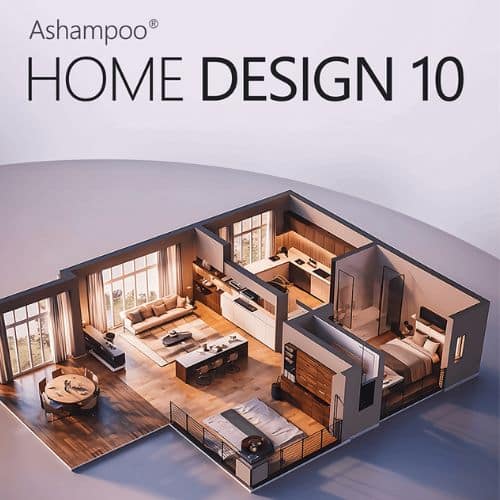
طريقة تشغيل واستخدام برنامج Ashampoo Home Design
1. التثبيت والتشغيل:
- التثبيت: بعد تنزيل ملف التثبيت الخاص بالبرنامج، قم بتشغيله واتبع التعليمات التي تظهر على الشاشة لإكمال عملية التثبيت على جهاز الكمبيوتر الخاص بك.
- التشغيل: بمجرد التثبيت، ابحث عن أيقونة برنامج Ashampoo Home Design على سطح المكتب أو في قائمة “ابدأ” وقم بتشغيل البرنامج بالنقر عليها.
2. واجهة المستخدم الرئيسية:
عند تشغيل البرنامج، ستظهر لك واجهة المستخدم الرئيسية. تتكون عادةً من العناصر التالية:
- شريط القوائم (Menu Bar): يحتوي على قوائم مثل “ملف” (File)، “تحرير” (Edit)، “عرض” (View)، “بناء” (Building)، “أثاث” (Furniture)، “حديقة” (Garden)، “ثلاثي الأبعاد” (3D)، “أدوات” (Tools)، و “تعليمات” (Help).
- شريط الأدوات (Toolbar/Ribbon): يقع أسفل شريط القوائم ويوفر وصولاً سريعًا إلى الأدوات والوظائف الأكثر استخدامًا، مثل رسم الجدران، وإضافة الأبواب والنوافذ، وإدراج الأثاث، وتغيير العرض. قد يكون هذا الشريط منظمًا في علامات تبويب (Tabs) لتجميع الأدوات ذات الصلة.
- نافذة العرض (View Window): هي المساحة الرئيسية حيث سترى تصميمك. عادةً ما يوفر البرنامج طرق عرض متعددة:
- عرض ثنائي الأبعاد (2D Plan View): يعرض مخططًا مسطحًا لمنزلك من الأعلى. هذا هو المكان الذي سترسم فيه الجدران وتضع العناصر الأساسية.
- عرض ثلاثي الأبعاد (3D View): يعرض نموذجًا ثلاثي الأبعاد لتصميمك، مما يتيح لك رؤية المساحات من منظور واقعي. يمكنك غالبًا التبديل بين زوايا العرض المختلفة والتجول داخل التصميم.
- عرض القطع (Cross-Section View): يعرض مقطعًا رأسيًا لتصميمك، مما يساعد في فهم ارتفاعات العناصر والعلاقات بين الطوابق.
- مستعرض الكائنات/المكتبة (Object Browser/Library): عادةً ما يكون موجودًا على جانب الشاشة ويوفر قائمة بالعناصر ثلاثية الأبعاد المتاحة لإضافتها إلى تصميمك، مثل الأثاث، والأجهزة، وعناصر الديكور، والنباتات.
- نافذة الخصائص (Properties Window): تظهر عادةً عند تحديد عنصر ما في نافذة العرض وتعرض خصائصه القابلة للتعديل (مثل الأبعاد، والمواد، والألوان).
3. خطوات العمل الأساسية:
- إنشاء مشروع جديد: ابدأ بإنشاء مشروع جديد من قائمة “ملف” (File) -> “جديد” (New). قد يتيح لك البرنامج اختيار قالب أو البدء بتصميم فارغ.
- رسم الجدران والأرضيات:
- حدد أداة “الجدار” (Wall) من شريط الأدوات أو قائمة “بناء” (Building).
- انقر في نافذة العرض ثنائية الأبعاد لبدء رسم الجدار، وحرك الفأرة لتحديد الطول والاتجاه، ثم انقر مرة أخرى لإنهاء الجزء الأول من الجدار.
- كرر هذه العملية لرسم جميع الجدران الخارجية والداخلية لمنزلك.
- قد تحتاج إلى إضافة أرضيات باستخدام أداة “الأرضية” (Floor) من قائمة “بناء” (Building).
- إضافة الأبواب والنوافذ:
- حدد أداة “الباب” (Door) أو “النافذة” (Window) من شريط الأدوات أو قائمة “بناء” (Building).
- اختر نوع الباب أو النافذة الذي تريده من مستعرض الكائنات.
- انقر على الجدار في المكان الذي تريد وضع الباب أو النافذة فيه. قد تحتاج إلى ضبط موقعه واتجاه فتحه باستخدام مقابض التحكم التي تظهر عند تحديده.
- إضافة الأثاث وعناصر الديكور:
- افتح مستعرض الكائنات/المكتبة وابحث عن العنصر الذي تريده (مثل سرير، أو طاولة، أو كرسي).
- اسحب العنصر وأفلته في نافذة العرض ثنائية الأبعاد في المكان المطلوب.
- حدد العنصر في نافذة العرض لتغيير موقعه، أو تدويره، أو تغيير حجمه باستخدام مقابض التحكم أو نافذة الخصائص.
- التصميم ثلاثي الأبعاد:
- انتقل إلى عرض ثلاثي الأبعاد (3D View) لمشاهدة تصميمك بشكل واقعي.
- استخدم أدوات التحكم في العرض (مثل التدوير، والتكبير/التصغير، والتحريك) لاستكشاف التصميم من زوايا مختلفة.
- يمكنك الاستمرار في إضافة وتعديل العناصر مباشرة في العرض ثلاثي الأبعاد.
- تخصيص المواد والألوان:
- حدد عنصرًا في نافذة العرض.
- افتح نافذة الخصائص.
- ابحث عن خيارات تغيير المواد والألوان وقم بتطبيق التعديلات التي تريدها. قد يوفر البرنامج مكتبة من المواد والقوام للاختيار من بينها.
- إضافة عناصر الحديقة (إذا لزم الأمر):
- انتقل إلى أدوات أو مكتبة “الحديقة” (Garden).
- أضف عناصر مثل النباتات، والأشجار، والأسوار، والممرات بنفس طريقة إضافة الأثاث.
- إضافة الإضاءة (إذا لزم الأمر):
- ابحث عن أدوات الإضاءة في قائمة “ثلاثي الأبعاد” (3D) أو شريط الأدوات.
- أضف مصادر الإضاءة المختلفة (مثل المصابيح، والأضواء الكاشفة) إلى تصميمك وضبط خصائصها (مثل الشدة واللون).
- التخطيط لأنظمة الطاقة الشمسية (إذا كانت الميزة متاحة):
- ابحث عن أدوات تخطيط الطاقة الشمسية في قائمة “أدوات” (Tools) أو “بناء” (Building).
- اتبع الإرشادات لتحديد موقع الألواح الشمسية وتكوين النظام.
- الحفظ والتصدير:
- احفظ مشروعك بشكل دوري من قائمة “ملف” (File) -> “حفظ” (Save).
- يمكنك تصدير تصميمك كصور (بتنسيقات مثل JPEG أو PNG) أو ملفات ثلاثية الأبعاد (بتنسيقات مثل OBJ أو STL) من قائمة “ملف” (File) -> “تصدير” (Export).
نصائح لاستخدام فعال:
- ابدأ بمخطط ثنائي الأبعاد دقيق: قبل إضافة الأثاث والتفاصيل، تأكد من أن مخطط الجدران والأرضيات دقيق وفقًا لأبعاد منزلك الحقيقي.
- استخدم مستعرض الكائنات بفعالية: تصفح المكتبة وابحث عن العناصر التي تحتاجها باستخدام الكلمات الرئيسية.
- استفد من العروض ثلاثية الأبعاد بانتظام: قم بالتبديل إلى العرض ثلاثي الأبعاد للتحقق من مظهر التصميم وتحديد أي مشكلات في التوزيع أو الحجم.
- راجع الخصائص لتخصيص العناصر: استخدم نافذة الخصائص لتعديل مظهر ووظائف العناصر لتناسب احتياجاتك.
- استفد من أدوات القياس والمحاذاة: استخدم هذه الأدوات لضمان دقة التصميم وتناسقه.
- احفظ عملك بشكل متكرر: لتجنب فقدان التقدم في حالة حدوث أي مشكلات.
- استكشف الميزات المتقدمة: بمجرد أن تصبح مرتاحًا للأساسيات، استكشف الميزات الأكثر تقدمًا في البرنامج لتحسين تصميماتك.
- راجع ملفات التعليمات والدروس التعليمية: يوفر Ashampoo عادةً ملفات تعليمات ودروسًا تعليمية يمكن أن تساعدك في فهم كيفية استخدام الميزات المختلفة للبرنامج بشكل كامل. يمكنك العثور عليها في قائمة “تعليمات” (Help) داخل البرنامج أو على موقع Ashampoo الإلكتروني.
متطلبات تشغيل برنامج Ashampoo Home Design
نظام التشغيل:
- الحد الأدنى: Windows® 10
- المستحسن: Windows® 11
- ملاحظة مهمة: الأنظمة التي تستخدم معالجات ARM غير مدعومة.
المتطلبات الأساسية الأخرى:
- المعالج: أي معالج يدعم نظام التشغيل المذكور أعلاه. لا توجد متطلبات محددة بسرعة المعالج مذكورة بشكل عام، ولكن يفضل معالج أسرع للحصول على أداء أفضل، خاصة عند التعامل مع التصاميم ثلاثية الأبعاد المعقدة.
- ذاكرة الوصول العشوائي (RAM):
- الحد الأدنى: يفضل 4 جيجابايت (GB)
- المستحسن: 8 جيجابايت (GB) أو أكثر لتجربة أكثر سلاسة، خاصة مع المشاريع الكبيرة.
- بطاقة الرسومات (Graphics Card):
- بطاقة رسومات متوافقة مع DirectX 9 على الأقل مع ذاكرة لا تقل عن 128 ميجابايت.
- المستحسن: بطاقة رسومات مخصصة (وليست مدمجة) مع ذاكرة أكبر للحصول على أداء أفضل في العرض ثلاثي الأبعاد.
- مساحة القرص الصلب: تختلف حسب الإصدار، ولكن عادة ما تحتاج إلى عدة جيجابايت (GB) لتثبيت البرنامج والمكتبات الخاصة به. تحقق من متطلبات الإصدار المحدد الذي تقوم بتثبيته. على سبيل المثال، قد يحتاج الإصدار 9 إلى حوالي 2 جيجابايت.
- اتصال بالإنترنت: مطلوب لتنشيط البرنامج والتحقق من الترخيص بشكل دوري.
- حقوق المسؤول (Administrator rights): مطلوب حقوق المسؤول لتثبيت وتشغيل البرنامج بشكل صحيح.
ملخص:
لتشغيل برنامج Ashampoo Home Design بشكل جيد، يفضل أن يكون لديك جهاز كمبيوتر يعمل بنظام Windows 10 أو 11 (64 بت)، مع ذاكرة وصول عشوائي 8 جيجابايت أو أكثر، وبطاقة رسومات مخصصة، ومساحة كافية على القرص الصلب. على الرغم من أن الحد الأدنى من المتطلبات قد يسمح بتشغيل البرنامج، إلا أن تلبية المتطلبات الموصى بها ستوفر تجربة تصميم أكثر سلاسة واستجابة.
تابعنا دائماً لتحميل أحدث البرامج من موقع شرح PC